VMM コンピューティング ファブリックで仮想マシンの設定を構成する
重要
このバージョンの Virtual Machine Manager (VMM) はサポート終了に達しました。 VMM 2022 にアップグレードすることをお勧めします。
この記事では、System Center - Virtual Machine Manager (VMM) ファブリックでの VM のパフォーマンスと可用性の設定を構成する方法について説明します。
設定には、VM のプロパティの変更や、ストレージの品質 (QoS)、可用性オプション、リソースの調整、仮想 NUMA などのパフォーマンス オプションの設定が含まれます。
VM への仮想アダプターの追加
実行中の VM に仮想ネットワーク アダプター (vNIC) を追加したり、VM から vNIC を削除したりできます。 ワークロードのダウンタイムを短縮できます。
注意
- VMM ハードウェア プロファイルを作成または変更して、新しい仮想ネットワーク アダプターを追加します。
- この機能は、第 2 世代の VM でのみ使用できます。
- 既定では、追加された仮想ネットワーク アダプターは仮想ネットワークに接続されません。 ハードウェア プロファイルが割り当てられた VM を、ホストに展開された後に 1 つまたは複数の仮想ネットワーク アダプターを使用するように構成できます。
仮想マシンのプロパティ > [ハードウェアの構成] で、[ネットワーク アダプター] を選択し、追加するネットワーク アダプターを選択します。
ネットワーク アダプターには、次のような多くのプロパティを構成できます。
- [接続先] : アダプターの接続先を選択します。
- [未接続] : 今はネットワークを指定しない場合に選択します。
- [内部ネットワーク] : 同じホスト上の VM 間での通信を可能にする隔離された内部ネットワークに接続する場合に選択します。 内部仮想ネットワークに接続されている仮想マシンは、ホスト、ホストの LAN 上の他の物理コンピューター、またはインターネットと通信できません。
- [外部ネットワーク] : このハードウェア プロファイルを使用して作成された仮想マシンが、そのホストの物理ネットワーク アダプターに接続されるように指定する場合に選択します。 物理ネットワーク アダプターに接続されている仮想マシンは、ホストが通信できる物理/仮想コンピューター、およびホスト コンピューターがアクセスできるイントラネットおよびインターネット上で利用できるすべてのリソースと通信できます。
- イーサネット (MAC) アドレス: 仮想マシン上の仮想 MAC アドレスは、同じサブネット上の各コンピューターを一意に識別します。 以下のオプションの 1 つを選択します。
- [動的]: 仮想マシンの動的 MAC アドレスを有効にする場合は、このオプションを選択します。
- 静的: 仮想マシンの静的 MAC アドレスを指定する場合は、このオプションを選択します。 フィールドに静的な MAC アドレスを入力します。
- [トランク モード] : トランク モードを有効にする場合に選択します。
VMM 2019 UR3 以降では、VM vNIC の トランク モードがサポートされています。
トランク モードのサポート
Note
トランク モード は、VLAN ベースの独立したネットワークでのみサポートされます。
トランク モードは、仮想ファイアウォール、ソフトウェア ロード バランサー、仮想ゲートウェイなどの NFV/VNF アプリケーションが、複数の vLAN でトラフィックを送受信するために使用されます。 トランク モードは、コンソールと PowerShell を使用して有効にすることができます。
コンソールでトランク モードを有効にするには、次のセクションを参照してください。PowerShell コマンドレットを使用して有効にするには、「 Set-SCVirtualNetworkAdapter 」および「New-SCVirtualNetworkAdapter 」を参照してください。
トランク モードの構成
VMM でトランク モードを構成するには、次の手順に従います。
- [VM のプロパティ] で[ハードウェア設定ネットワーク アダプターの構成]> に移動し、[トランク モード] を選択して VM vNIC のトランク モードを有効にします。
- VM ネットワーク トラフィックを転送する VM ネットワーク (複数の vLAN) を選択します。
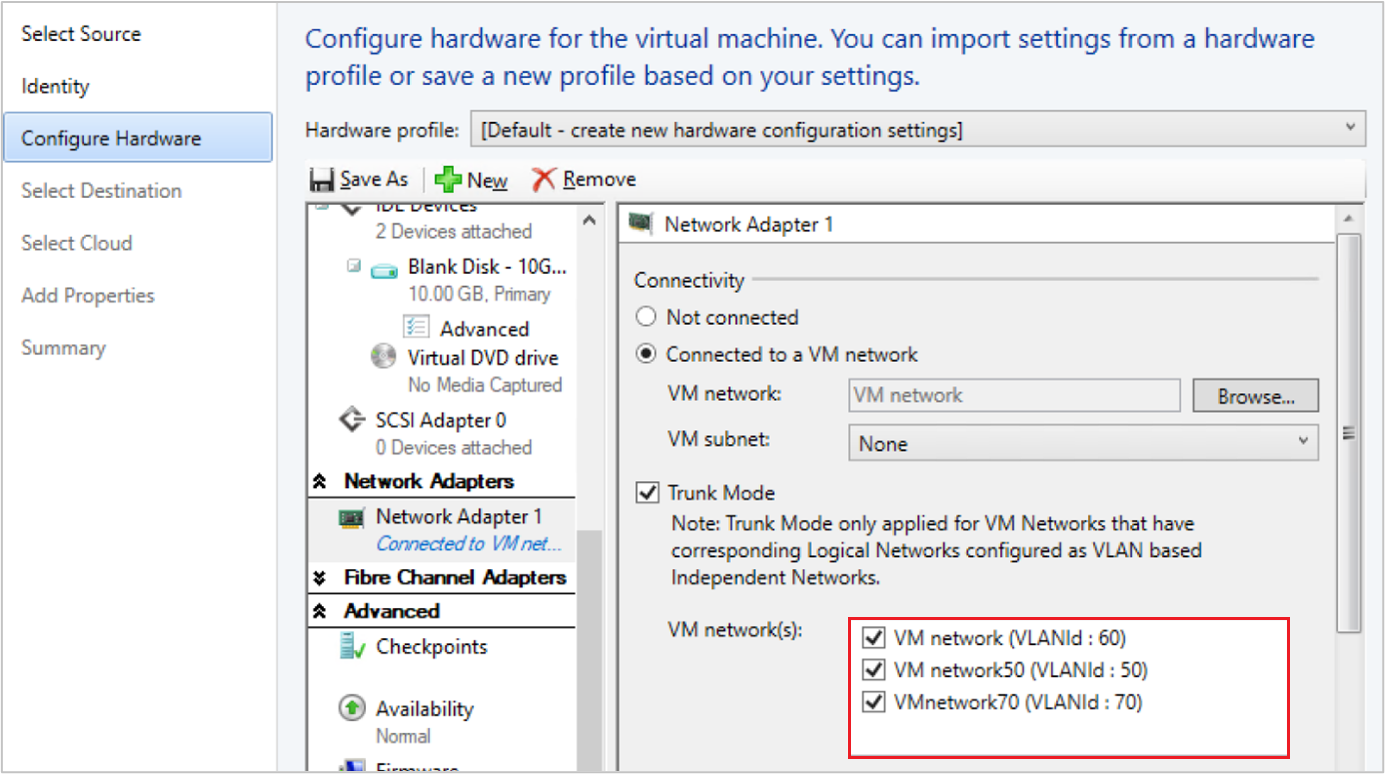
- VM ネットワークへの接続ワークフローの一部として選択された VM ネットワークも、ネイティブ VLAN にする必要があります。 これは、VM ネットワークへの接続ワークフローの一部として選択された VM ネットワークに基づいているので、後でネイティブ VLAN を 変更することはできません。
PowerShell で仮想アダプターを追加する
PowerShell を使用して仮想アダプターを追加することができます。
これを設定するためのサンプル コマンドレットを次に示します。 必要なタブを選択して、サンプル コマンドレットを表示またはコピーします。
vNIC を追加するためのサンプル コマンドレット:
- 最初のコマンドは、VM01 という名前の仮想マシン オブジェクトを取得し、そのオブジェクトを $VM 変数に格納します。
- 2 つ目のコマンドは、VM01 上に仮想ネットワーク アダプターを作成します。
PS C:\> $VM = Get-SCVirtualMachine -Name "VM01"
PS C:\> New-SCVirtualNetworkAdapter -VM $VM -Synthetic
実行中の VM で静的メモリを管理する
静的メモリを使用する実行中の VM のメモリ構成を変更することができます。 この機能により、再構成に起因するワークロード ダウンタイムがなくなります。 メモリの割り当てを増減するか、仮想マシンを動的メモリに切り替えることができます。 ユーザーは VMM から実行中の VM の動的メモリを既に変更できます。この機能は静的メモリの変更に関する機能です。
静的メモリ設定を変更するには、次の PowerShell の例を使用します。
例 1
実行中の仮想マシン用の静的メモリを変更します。
- 最初のコマンドは VM01 という名前の仮想マシン オブジェクトを取得し、$VM 変数にこのオブジェクトを格納します。
- 2 つ目のコマンドは、VM01 に割り当てられるメモリを 1,024 MB に変更します。
PS C:\> $VM = Get-SCVirtualMachine -Name "VM01"
PS C:\> Set-SCVirtualMachine -VM $VM -MemoryMB 1024
例 2
実行中の仮想マシンの動的メモリを有効にします。
- 最初のコマンドは VM02 という名前の仮想マシン オブジェクトを取得し、$VM 変数にこのオブジェクトを格納します。
- 2 つ目のコマンドは、動的メモリを有効にし、起動メモリを 1024 MB に設定し、最大メモリを 2048 MB に設定します。
PS C:\> $VM = Get-SCVirtualMachine -Name "VM02"
PS C:\> Set-SCVirtualMachine -VM $VM -DynamicMemoryEnabled $True -MemoryMB 1024 -DynamicMemoryMaximumMB 2048
サービス期間を VM に追加する
VMM コンソール外で管理できるように、VM やサービスのサービス期間を設定できます。 ウィンドウを設定し、VM のプロパティに割り当てます。
VM の運用チェックポイントを作成する
運用チェックポイントを使用すると、VM のポイントインタイム イメージを簡単に作成でき、後で復元できます。
運用チェックポイントは、保存された状態テクノロジを使用する代わりに、ゲスト内のバックアップ テクノロジを使用してチェックポイントを作成して実現されます。
Windows オペレーティング システムを実行している仮想マシンでは、ボリューム スナップショット サービス (VSS) を使用して運用チェックポイントが作成されます。
Linux 仮想マシンは、ファイル システム バッファーをフラッシュすることで、ファイル システムの一貫したチェックポイントを作成します。
「保存された状態」技術でチェックポイントを作成する場合、仮想マシンに標準のチェックポイントを使用するように選択できます。
VM のこれらのチェックポイント設定のいずれかを設定できます。
- Disabled: チェックポイントが取得されていません。
- Production: 運用チェックポイントは仮想マシンのアプリケーションの整合性があるスナップショットです。 Hyper-V では、ゲスト VSS プロバイダーを使用して、すべてのアプリケーションが一貫した状態にある仮想マシンのイメージを作成します。 運用スナップショットでは、作成時の自動回復フェーズはサポートされていません。 運用チェックポイントを適用するには、復元されたバックアップと同じように、オフライン状態から起動するために復元された仮想マシンが必要です。 これは常に運用環境に適しています。
- ProductionOnly: このオプションは、1 つの重要な違いがある Production と同じです。ProductionOnly では、運用チェックポイントが失敗した場合、チェックポイントは取得されません。 Production では、運用チェックポイントが失敗した場合は代わりに標準チェックポイントが取得されます。
- 標準: 実行中のアプリケーションのすべてのメモリ状態が格納されるため、チェックポイントを適用すると、アプリケーションは以前の状態に戻ります。 多くのアプリケーションでは、これは運用環境には適していません。 そのため、通常、この種類のチェックポイントは、一部のアプリケーションの開発環境とテスト環境に適しています。
PowerShell コマンド Set-SCVirtualMachine CheckpointType (Disabled, Production, ProductionOnly, Standard) を使用して、チェックポイントを設定します。
クラスター化された VM の可用性オプションを構成する
クラスター内の仮想マシンの高可用性と回復性に役立つ多くの設定を構成できます。
- 記憶域 QoS: Hyper-V VM ハード ディスクをサービス品質 (QoS) 設定で構成して帯域幅を制御できます。 Hyper-V Manager を利用してこれを行います。
- 仮想マシンの優先順位: ホスト クラスターに展開された VM の優先順位設定を構成できます。 VM の優先度に基づいて、ホスト クラスターが高優先度の仮想マシンを低から中の優先度を持つ仮想マシンより前に起動または配置します。 これにより、パフォーマンスを向上させるために、優先順位の高い仮想マシンにメモリとその他のリソースが最初に割り当てられます。 また、ノード障害が発生した後、優先度の高い仮想マシンに開始するために必要なメモリやその他のリソースがない場合は、優先度の低い仮想マシンがオフラインになり、優先度の高い仮想マシンのリソースが解放されます。 割り込まれた仮想マシンは、その優先度に応じて後で再起動されます。
- 仮想マシンの優先所有者および実行可能な所有者:これらの設定は、ホスト クラスター上のノードでの仮想マシンの配置に影響します。 既定では、優先所有者は存在せず (優先順位はありません)、可能な所有者にはクラスター上のすべてのサーバー ノードが含まれます。
- 可用性セット: 1 つの可用性セットに複数の仮想マシンを配置すると、VMM ではそれらの仮想マシンを個別のホスト上に維持し、同じホスト上に一緒に配置されるのを極力避けようとします。 これはサービスの継続性を改善するのに役立ちます。
QoS、優先度、優先所有者、または可用性セットを構成する手順については、必要なタブを選択します。
VM の QoS を構成するには、次の手順に従います。
- Hyper-V マネージャーを開き、[アクション>の設定] を選択します。
- SCSI コントローラーで、ハード ドライブを選択します
- [ 高度な機能] で、[ サービスの品質管理を有効にする] を選択します。
- 最小 IOPS 値と最大 IOPS 値を指定します。
リソースの調整を構成する
VMM には、リソースの割り当てを制御し、仮想マシンをより効果的に実行できるように、プロセッサ (CPU) やメモリ調整などのリソース調整機能が含まれています。
プロセッサの調整: 仮想プロセッサの優先度を設定し、プロセッサに提供される CPU サイクルの割合を指定できます。 このプロパティは、CPU リソースの過剰コミットが発生した場合に VM の優先度を指定できます。 リソースを大量に消費するようなワークロードでは、特に物理 CPU がその上限に近い場合は仮想プロセッサを追加することができます。
- 高、標準、低、カスタム: 競合が発生した場合の CPU の分散方法を指定します。 まず高優先度の仮想マシンに CPU が割り当てられます。
- CPU サイクルの予約 (%) : 仮想マシン用に予約する必要がある、1 つの論理プロセッサに関連付けられた CPU リソースの比率を指定します。 これは、仮想マシンが特に大量の CPU リソースを消費するアプリケーションを実行する場合に CPU リソースの最小レベルを確保するのに便利な設定です。 ゼロに設定すると、仮想マシン用の CPU の予約比率が指定されません。
- CPU サイクルの制限 (%): 仮想マシンが 1 つの論理プロセッサの指定された割合を超える消費をしないように指定します。
メモリの調整と優先度: メモリ調整によって、メモリ リソースが制限される場合のメモリ リソースへのアクセスの優先度を指定できます。 ホストのメモリ使用率が高くなると、優先度の低い仮想マシンよりも、優先度の高い仮想マシンに先にメモリ リソースが割り当てられます。 仮想マシンに低い優先度を指定すると、他の仮想マシンが実行中で利用可能なメモリが少ない場合に、仮想マシンが起動しないことがあります。 メモリの優先度設定としきい値は次のように指定できます。
- 静的: 特定の仮想マシンに割り当てられる静的メモリの量。
- 動的: 動的なメモリ設定には次があります。
- 起動メモリ: 仮想マシンの起動時に割り当てるメモリ容量。 仮想マシンでオペレーティング システムおよびアプリケーションを実行するために必要な最小容量以上に設定する必要があります。 動的メモリでは必要に応じてメモリ容量が調整されます。
- 最小メモリ: 仮想マシンに必要なメモリの最小量。 アイドル状態のマシンに、メモリ消費を起動メモリの要件を下回る容量にスケールバックすることを許可します。 したがって、使用可能なメモリを他の仮想マシンで使用することができます。
- 最大メモリ: 仮想マシンに割り当てられるメモリ制限。 既定値は 1 TB です。
- メモリ バッファーの割合: 動的メモリは、必要に応じて仮想マシンにメモリを追加しますが、動的メモリによって割り当てられるよりも、アプリケーションがメモリを迅速に要求する可能性があります。 メモリ バッファー使用率は、必要に応じて仮想マシンに割り当てられる、使用可能なメモリ容量を指定します。 この割合は、仮想マシン上で実行されるアプリケーションとサービスに必要なメモリの量に基づいています。 仮想マシンの要件に応じて変化するため、パーセンテージで表されます。 この割合は、次のように計算されます。メモリ バッファーの量 = 仮想マシンで必要なメモリ/(メモリ バッファー値/100)。 たとえば、仮想マシン用のメモリ容量が 1000 MB で、バッファーが 20% の場合、追加のバッファーとして 20% (200 MB) を割り当てるため、仮想マシンには合計 1200 MB の物理メモリが割り当てられることになります。
- メモリの優先度: メモリ リソースが完全に使用されている場合に仮想マシンに割り当てられる優先度。 優先度を高く設定した仮想マシンには、メモリ リソースが優先的に割り当てられます。 優先度を低く設定すると、メモリ リソースが不足した場合に仮想マシンを起動できなくなる可能性があります。
プロセッサまたはメモリの調整を構成する手順については、必要なタブを選択します。
プロセッサの調整を構成するには、次の手順に従います。
仮想マシン>の [プロパティ][詳細設定] で>、[CPU 優先度] を選択します。
仮想マシンの優先度の値を選択します。 これらの値は、仮想マシン間で CPU リソースのバランスを取る方法を指定し、Hyper-V の相対的な重み値に対応します。
- 高 - 相対的な重み値 200
- 標準 - 100 の相対重量値
- 低 - 相対的な重み値 50
- カスタム - サポートされている相対的な重みの値は 1 から 10000 の間です
[CPU サイクルの予約 (%)] に、1 つの論理プロセッサ上で 1 つのバーチャル マシン用に予約する CPU リソースの比率を指定します。 これは、仮想マシンが特に大量の CPU リソースを消費するアプリケーションを実行する場合に CPU リソースの最小レベルを確保するために便利な設定です。 ゼロに設定すると、CPU の予約比率が指定されません。
[CPU サイクルの制限 (%)] に、1 つの論理プロセッサ上でバーチャル マシンが消費できる CPU リソースの最大比率を指定します。 仮想マシンには、この割合を超える割り当てはありません。
仮想 NUMA の構成
VMM で仮想 Non-uniform Memory Access (NUMA) を構成、展開、および管理します。 仮想 NUMA には、次のプロパティがあります。
- NUMA は、特定のプロセッサからメモリにアクセスするための所要時間がプロセッサからのメモリ位置によって異なる、マルチプロセッサ システムで使用されるメモリ アーキテクチャです。 NUMA システムの場合、プロセッサはローカルでないメモリ (別のプロセッサに接続されているメモリ) よりも、ローカル メモリ (プロセッサに直接接続されているメモリ) の方が迅速にアクセスできます。 NUMA は、プロセッサの速度と使用するメモリの間のギャップを埋めようとします。 これを行うために、NUMA はプロセッサごとに個別のメモリを提供します。 したがって、これは、複数のプロセッサが同じメモリにアクセスしようとしたときに発生するパフォーマンスの低下を回避するのに役立ちます。 専用メモリの各ブロックのことを NUMA ノードといいます。
- 仮想 NUMA では、物理 NUMA ハードウェアを搭載した仮想化されていないコンピューターを実行する場合と比べ、仮想環境においてパフォーマンスをあまり損なわずに実行できる、より大規模でミッションクリティカルなワークロードを展開することが可能です。 新しい仮想マシンが作成されると、既定では、Hyper-V ホスト NUMA トポロジと同期しているゲスト設定に値が使用されます。 たとえば、ホストのコア数が 16 で、64 GB が物理プロセッサ ソケットごとに 2 つの NUMA ノードを持つ 2 つの NUMA ノード間で均等に分割されている場合、16 個の仮想プロセッサを持つホスト上に作成される仮想マシンでは、ノードあたりのプロセッサの最大数が 8 に設定され、ソケットあたりの最大ノード数が 2 に設定されます。 ノードあたりの最大メモリは 32 GB に設定されます。
- NUMA のまたがりメモリ割り当ては有効または無効にできます。 またがりメモリ割り当てを有効にすると、個々の仮想 NUMA ノードがローカルでないメモリを割り当てることができ、管理者は仮想 NUMA あたりの仮想プロセッサ数が、Hyper-V ホスト上の基礎となるハードウェア NUMA ノードで使用できるプロセッサの数よりも多い仮想マシンを展開できるようになります。 仮想マシンに NUMA のまたがりメモリ割り当てを使用すると、仮想マシンがローカルでない NUMA ノード上のメモリにアクセスするため、パフォーマンスは低下します。
VM の仮想 NUMA は次のように設定します。
- 仮想マシン>の [プロパティ][詳細設定] で>、[仮想 NUMA] を選択します。
- [仮想 NUMA ノードあたりの最大プロセッサ数] に、同じバーチャル マシンに属する、1 つの仮想 NUMA ノードで同時に使用できる仮想プロセッサの最大数を指定します。 この設定を構成して、最大帯域幅を確保します。 異なる NUMA 仮想マシンでは、異なる NUMA ノードが使用されます。 最小値は 1 で、最大値は 32 です。
- [仮想 NUMA ノードあたりの最大メモリ (MB)] に、1 つの仮想 NUMA ノードに割り当てが可能な最大メモリ容量を MB 単位で指定します。 最小制限は 8 MB で、最大値は 256 GB です。
- [ソケットあたりの最大仮想 NUMA ノード数] に、1 つのソケットで許可される仮想 NUMA ノードの最大数を指定します。 最小数は 1 で、最大値は 64 です。
- スパンを有効にするには、[ 仮想マシンがハードウェア NUMA ノードにまたがるよう許可する] を選択します。
フィードバック
以下は間もなく提供いたします。2024 年を通じて、コンテンツのフィードバック メカニズムとして GitHub の issue を段階的に廃止し、新しいフィードバック システムに置き換えます。 詳細については、「https://aka.ms/ContentUserFeedback」を参照してください。
フィードバックの送信と表示